Если говорить вкратце, то единой причины чёрного экрана в Windows 10 не существует. Это может быть как программная ошибка (вирус, ошибка драйвера, конфликт приложений, сбой операционной системы и так далее), так и проблема с самим оборудованием (неисправный блок питания, монитор, видеокарта и другие комплектующие). Самый простой способ решить эту проблему – обратиться в сервис по ремонту ПК, ну или к «другу-компьютерщику». Вы сэкономите очень много времени и нервов. Ниже мы приводим самые простые и очевидные советы, которые вы сможете выполнить самостоятельно.
Когда в Windows 10 появляется черный экран, компьютер может все еще работать, но он может зависнуть и не принимать вводимые данные, или же может просто выключиться. Черный экран в Windows 10 может появиться в любой момент во время использования, сразу после загрузки, после или во время обновления, из-за ошибки обновления Windows и практически в любое другое время.
Причина черного экрана в Windows 10
В отличие от ошибок Windows, которые выдают сообщение об ошибке, например, ошибки синего экрана, ошибки черного экрана никакой информации не дают. Эта ситуация может быть вызвана целым рядом программных и аппаратных проблем, в том числе:
Черный экран в играх.Почему при запуске игры черный экран
- Дисплей выключен: Некоторые дисплеи автоматически отключаются при отсутствии входного видеосигнала, что приводит к черному экрану, если компьютер на мгновение прекращает отправку сигнала.
- Неправильное обновление Windows: Если вы пытались обновить Windows или оно обновлялось в фоновом режиме, возможно, что-то пошло не так.
- Обновление драйвера адаптера дисплея: Эта ошибка возникает при попытке обновить драйвер видеоадаптера.
- Проблемы с подключением: Если возникла проблема с кабелем HDMI или внутренними проводами ноутбука, экран будет черным.
- Приложение конфликтует при запуске: Если при загрузке компьютера появляется черный экран, возможно, у вас установлено дополнение для запуска при запуске, которое мешает работе вашего видеоадаптера.
- Неисправное оборудование: Ваша видеокарта, кабели, монитор, панель дисплея или другие компоненты могут быть повреждены.
Как исправить черный экран в Windows 10
Чтобы исправить черный экран в Windows 10, вам нужно сузить круг причин, по которым экран стал черным, а затем устранить основную причину. Многие из этих проблем довольно легко исправить без специальных инструментов или знаний, но некоторые из них сложнее.
Следующие шаги по устранению неполадок идут от самого простого к самому сложному, поэтому вы можете начать с самого начала и выполнять каждый шаг, пока ваш черный экран не будет исправлен.
Проверьте свой монитор . Если вы используете внешний монитор, выключите его и снова включите. Если монитор не включается, возможно, он неисправен. Если на нем есть светодиод, который указывает, когда дисплей включен, проверьте, горит ли этот светодиод и имеет ли он «правильный» цвет. Если дисплей не включается, проверьте шнур питания.
Черный экран при запуске компьютера??
Попробуйте перезагрузить компьютер . Если ваш компьютер с Windows 10 загружается сразу в черный экран, особенно после установки обновления, то вы можете исправить это простой перезагрузкой.
- Нажмите CTRL + ALT + DEL на клавиатуре.
- Щелкните или коснитесь значок питания в правом нижнем углу экрана.
- Нажмите Перезагрузка.
Важно : если экран остается черным при нажатии CTRL + ALT + DEL, просто переходите к следующему шагу. Это решение вам не подойдет.
Перезагрузите компьютер из полностью выключенного состояния . Ваш компьютер может казаться включенным, когда он на самом деле зависает при попытке выхода из спящего или ждущего режима. Нажмите и удерживайте кнопку питания не менее пяти секунд, найдите признаки того, что компьютер выключился, например, выключилась подсветка и вентилятор, а затем отключите его от источника питания. Подождите несколько минут, соедините его снова, снова включите и посмотрите, работает ли дисплей.
Проверьте настройки яркости . Если вы используете внешний монитор, проверьте настройки яркости с помощью встроенных элементов управления. Если вы используете ноутбук, используйте функциональные клавиши яркости. Яркость может быть слишком низкой, чтобы на экране что-либо было видно.
Попробуйте другой видеовыход . Если на вашем компьютере несколько выходов HDMI, попробуйте другой. Если есть USB-C, вы также можете попробовать использовать адаптер USB-C на HDMI.
Попробуйте другой монитор . Независимо от того, используете ли вы настольный компьютер или ноутбук, попробуйте подключить другой дисплей. Если у вас его нет, вы можете подключиться к любому телевизору, у которого есть вход HDMI. Если это решит проблему с черным экраном, то дисплей вашего монитора или ноутбука неисправен.
Важно : если ваш монитор имеет несколько входов, попробуйте другой вход на мониторе. Еще раз проверьте, что у вас также установлен правильный вход.
Попробуйте другой кабель HDMI . Если вы используете внешний монитор, переключитесь на другой кабель HDMI. По возможности используйте тот, который, как вы знаете, работает, например кабель HDMI, который вы используете с игровой системой или проигрывателем Blu-ray.
Обновите соединение с монитором . Нажмите Клавиша Windows + CTRL + SHIFT + B на клавиатуре. Это заставляет Windows 10 перезапустить ваш видеодрайвер.
Разбудите дисплей . Если вы используете планшет, например Surface Pro, нажмите увеличить громкость и звук тише клавиши одновременно три раза подряд. Если вы сделаете это достаточно быстро, вы услышите звуковой сигнал, и дисплей снова активируется.
Вызовите меню «Проецировать» и выберите дисплей .
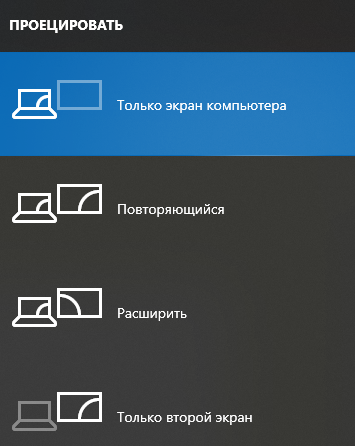
Если ваш компьютер включен, а Windows 10 реагирует, а дисплей просто не работает, вы можете нажать кнопку Клавиша Windows + P для доступа к Меню проецирования. Вы этого не увидите, потому что экран черный, но при нажатии Enter Windows переключится в другой режим. Повторение этого шага четыре раза приведет к циклическому переключению всех доступных опций.
Отключите периферийные устройства
Перифери́йное устро́йство (англ. peripheral) — аппаратура, которая позволяет вводить информацию в компьютер или выводить её из него. Периферийные устройства являются не обязательными для работы системы и могут быть отключены от компьютера. Однако большинство компьютеров используются вместе с теми или иными периферийными устройствами. Википедия
. Попробуйте отключить все периферийные устройства, подключенные к компьютеру, включая съемные диски, SD-карты, камеры, принтеры, концентраторы и все остальное. Затем перезагрузите компьютер и посмотрите, работает ли дисплей. Если это так, подключайте устройства по одному, пока не найдете то, которое вызывает проблемы. Для этого устройства может потребоваться обновление драйвера или его замена.
Перезапустите процесс Windows Explorer . Если ваш экран черный, но у вас есть рабочий курсор мыши и вы можете получить доступ к диспетчеру задач, ваш процесс Windows Explorer мог попросту зависнуть. Открытие диспетчера задач и перезапуск проводника Windows может решить эту проблему.
Используйте безопасный режим для устранения неполадок . Перезагрузите компьютер в безопасном режиме. При представлении среды восстановления Windows выберите Устранение неполадок > Расширенные настройки > Параметры запуска > Рестарт . Затем подождите, пока компьютер перезагрузится, и выберите вариант 5 для Безопасный режим с поддержкой сети.
Если дисплей работает в среде восстановления и в безопасном режиме, используйте безопасный режим, чтобы отключить элементы запуска и службы, пока не определите, какой из них неисправен.
Откатите свой графический драйвер . Если ваш дисплей работает в безопасном режиме, загрузитесь в безопасном режиме и откатите графический драйвер. После того, как вы вернулись к более ранней версии, попробуйте перезагрузиться.
Отключить быстрый запуск . Windows 10 имеет функцию быстрого запуска, которая предназначена для выполнения именно того, что следует из названия, но она также может вызывать ошибку черного экрана. Если вы обновили оборудование, например ОЗУ, до появления ошибки черного экрана в Windows 10, вероятно, причина в этом.
Чтобы отключить быстрый запуск:
- Запустите Windows в Безопасном режиме.
- Перейдите в Панель управления.
- Открыть Система и безопасность.
- Нажмите Варианты питания.
- Выбрать Выберите, что делает кнопка питания из левой панели.
- Нажмите Изменить настройки, которые в настоящее время недоступны.
- Снимите галочку с Включить быстрый запуск.
- Нажмите Сохранить изменения .
- Перезагрузите компьютер.
Воспользуйтесь функцией восстановления системы . Получите доступ к функции восстановления системы так же, как и в безопасном режиме, но нажмите Восстановление системы вместо параметров запуска. Используя Восстановление системы, вернитесь к последней известной рабочей точке восстановления. Вы также можете одновременно сканировать уязвимые программы.
Удалите обновления Windows . Зайдите в среду восстановления, но выберите Удалить обновления. Оттуда выберите удалить последнее обновление. Войдите в систему, если будет предложено, и нажмите удалить обновление.
Если после выполнения всех этих действий вы все еще видите черный экран, возможно, у вас неисправное оборудование. Для получения дополнительной информации обратитесь к производителю оборудования или в службу поддержки клиентов Microsoft.
Что насчет черного экрана во время установки Windows 10?
В процессе установки Windows 10 экран время от времени может быть черным. Фактически, он может отображаться черным в течение значительного времени, даже если процесс установки все еще выполняется в фоновом режиме. В нормальных условиях с современным оборудованием это не должно занять больше пары часов.
Если вы по-прежнему видите черный экран во время установки Windows примерно через шесть часов без заметной активности, это может быть проблемой. На этом этапе вы можете попробовать выключить компьютер, нажав и удерживая кнопку питания. После выключения отключите кабель питания или извлеките аккумулятор, если вы используете ноутбук.
Когда компьютер полностью выключен и отключен от сети, попробуйте удалить все периферийные устройства. Если возможно, удалите все, кроме одного монитора, мыши и клавиатуры, поскольку эти элементы понадобятся вам для завершения установки. Затем, когда все отключено, снова соедините компьютер и включите его.
Windows 10 должна возобновить процесс установки или вернуться к предыдущей версии Windows. В любом случае попробуйте завершить установку, отключив все периферийные устройства, и соедините их только после завершения установки.
Источник: rutab.net
Чёрный экран Windows 10

Какие причины могут привести к чёрному экрану в Windows 10 и как устранить эту неполадку? Предлагаю своё решение проблемы чёрного экрана Windows 10 в выше перечисленных случаях.
Друзья, если ваша Windows 10 ранее прекрасно загружалась, а теперь «порадовала вас чёрным экраном», то в первую очередь попробуйте клавиатурным сочетанием Control-Alt-Delete запустить диспетчер задач,
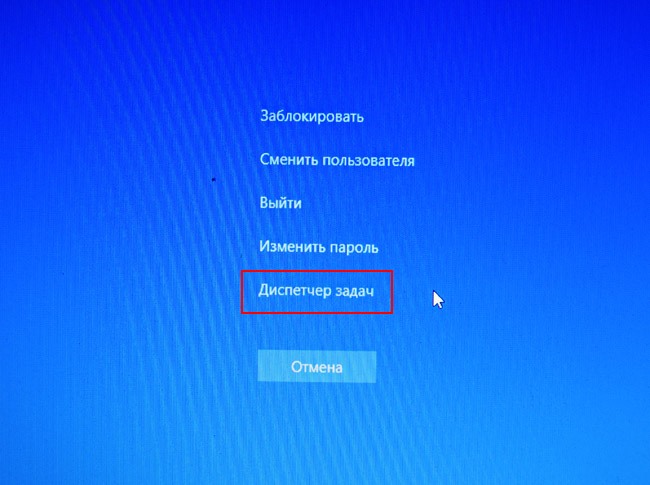
далее Файл —>Запустить новую задачу.
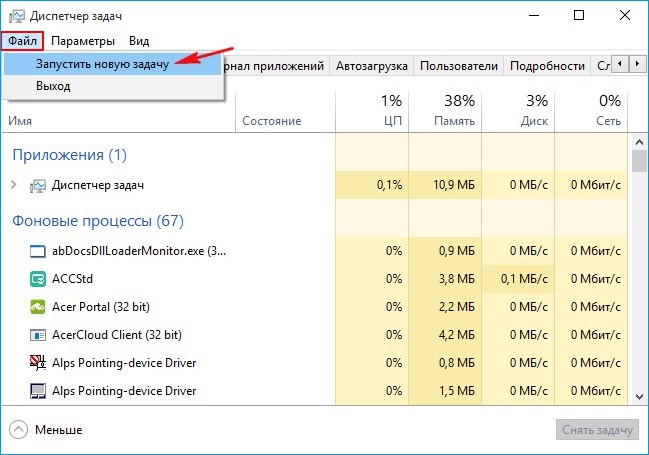
В поле ввода введите » explorer» и жмите ОК.
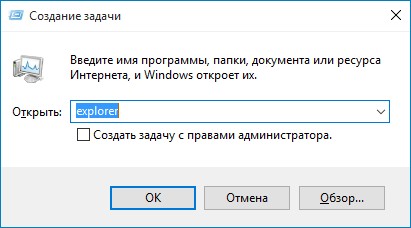
С большой вероятность появится ваш рабочий стол Windows 10.
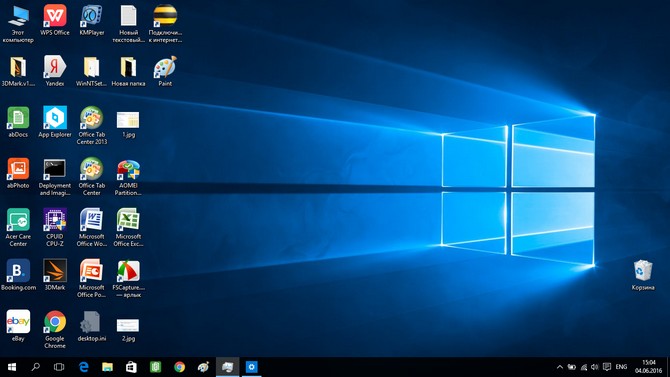
Что самое интересное, далее можно выключить компьютер и включить, и Windows 10 прекрасно запустится и будет работать без всяких проблем. Такой баг мне попадался очень много раз, но в основном в тех случаях, когда до Windows 10 обновлялись компьютеры и ноутбуки с новым железом.
Ещё один простой способ избавиться от чёрного экрана. Если у вас ноутбук то просто выньте из него аккумуляторную батарею и установите её назад, затем включите ноутбук, вполне возможно вместо чёрного экрана загрузится Windows.
Если два данных простых решения вам не помогли, то читаем статью дальше.
↑ 1. Windows 10 загружается: отключение быстрого запуска
Все мы знаем, что в Windows 10 применена (и включена по умолчанию) технология быстрого запуска или гибридной загрузки, позволяющая вашему компьютеру или ноутбуку быстрее загрузиться в операционную систему после выключения, но не после перезагрузки. Технология быстрого запуска основана на гибернации. Если быстрый запуск включен в Windows 10, то система при выключении завершает пользовательский сеанс, но не завершает системный сеанс, то есть приостанавливает все работающие системные процессы и службы, записывая информацию об этом в файл гибернации hiberfil.sys. При включении компьютера или ноутбука содержимое файла hiberfil.sys загружается в память, за счёт чего и происходит быстрый запуск, данный процесс очень похож на выход из состояния гибернации.
Хочу сказать, что данная технология не всегда корректно работает на всём железе (особенно старом).
Если дело имеем с пусть и долго, тем не менее загружающейся системой после её обновления до Windows 10, решить проблему с чёрным экраном можно попытаться путём отключения быстрого запуска. Клавишами Win+Q вызываем внутрисистемный поиск, вводим запрос «Электропитание».
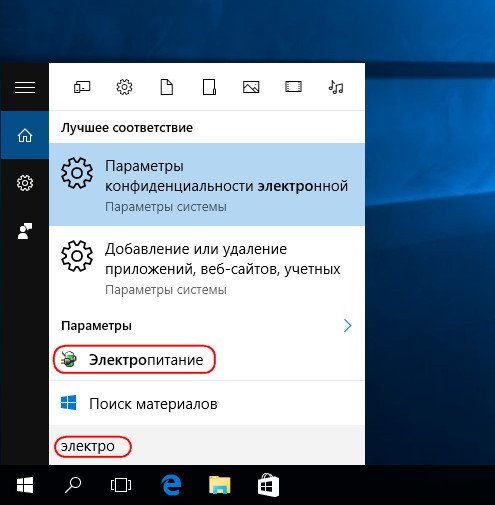
В окне настроек электропитания жмём надпись «Действия кнопок питания».
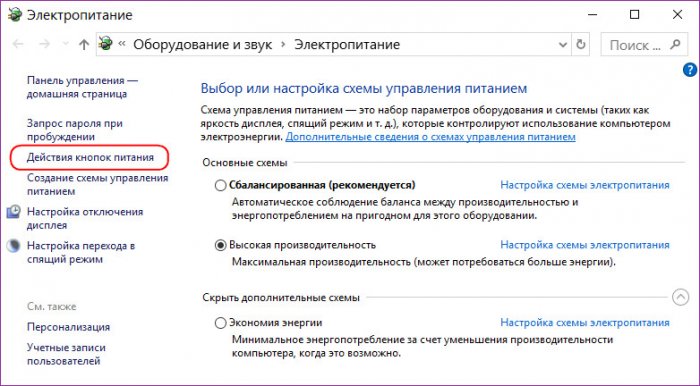
Далее – надпись «Изменение параметров, которые сейчас доступны».
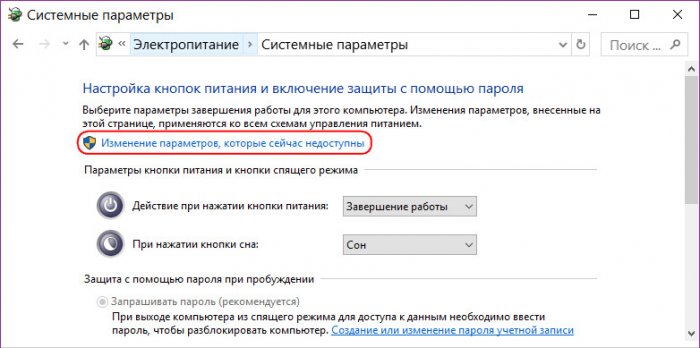
Внизу окна, в графе «Параметры завершения работы» снимаем галочку с опции «Включить быстрый запуск». Сохраняем изменения.
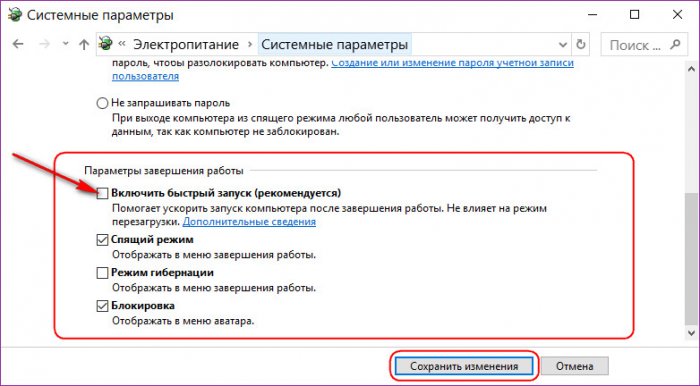
Если такой ход не решит проблему с чёрным экраном и долгой загрузкой Windows 10, возможно, причина кроется в драйвере видеокарты. Об этом подробнее ниже, в п. 4 статьи.
↑ 2. Windows 10 не загружается: как попасть в систему?
Чтобы попытаться разобраться с проблемами незапускающейся и застывшей на этапе чёрного экрана Windows 10, для начала, соответственно, необходимо попасть внутрь операционной системы. В ряде случаев проблема с чёрным экраном может решиться после переподключения монитора к альтернативному VGA-, DVI-, HDMI-выходу видеокарты.
Блокировать вход в обновлённую Windows 10 могут подключённые к компьютеру сторонние и периферийные устройства. Все устройства в таком случае необходимо отсоединить. Если Windows 10 запустится, их нужно подключать поочерёдно, пока не обнаружится конфликтующее с обновлённой системой устройство. Дальнейший шаг – обновление драйвера для конфликтующего устройства. Подробно об этом читайте в статье «Как установить драйвера».
Если всё это не принесло успешных результатов, внутрь Windows 10 нужно пытаться попасть с помощью безопасного режима. Но для этого сначала необходимо оказаться в меню выбора действия Windows 10.
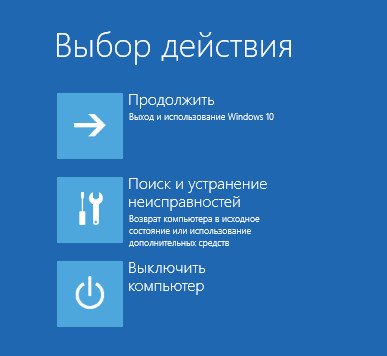
Существующая теория о том, что в меню выбора действия Windows 8.1 и 10 можно попасть с помощью клавиш Shift+F8 во время загрузки компьютера, на практике проверяется тяжело. Время реакции на эти клавиши ничтожно малое из-за сокращённого запуска систем Windows 8.1 и 10. Тем не менее если кому-то удастся успешно проверить работу клавиш Shift+F8, попав в меню выбора действия, далее нужно идти по такому пути:
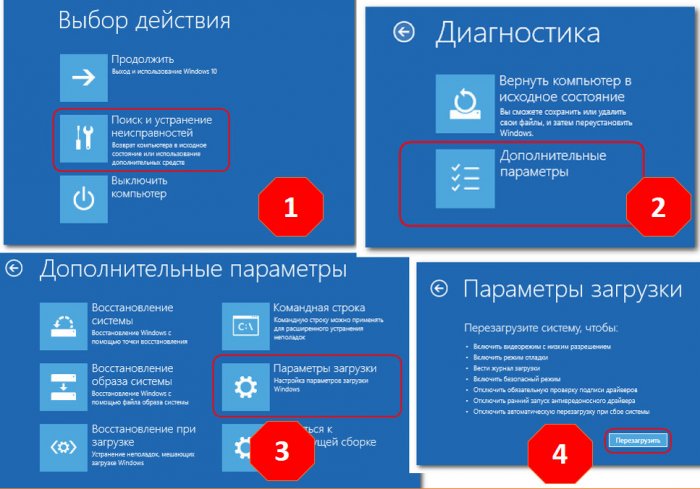
Наконец, непосредственно в окне безопасного режима жмём клавиши F4-F6 в соответствии с нужными параметрами этого режима.
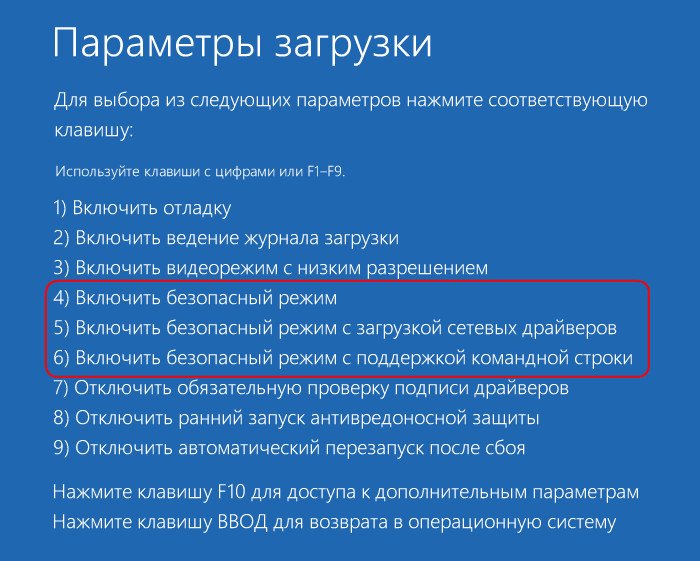
Более надёжные способы запустить Windows 10 в безопасном режиме – использование установочного диска Windows 8.1 и 10 или диска восстановления. Если любой из этих реквизитов есть в наличии, за дальнейшими инструкциями отправляемся к статье «Как войти в безопасный режим Windows 10, если операционная система не загружается».
Что делать, загрузившись в безопасном режиме?
↑ 3. Разрешение экрана
Чёрный экран Windows 10 может быть следствием установки разрешения экрана, не поддерживаемого видеокартой. В безопасном режиме без работы драйвера видеокарты разрешение экрана будет стандартным – 1024х768, и операционная система станет видимой. Что позволит изменить системные настройки разрешения экрана на более низкие.
Например, можно применить для системы тот же стандарт 1024х768, чтобы проверить, запускается ли Windows 10. Разрешение экрана в безопасном режиме устанавливается точно так же, как и при обычной работе Windows 10. На рабочем столе вызываем контекстное меню, выбираем «Параметры экрана».
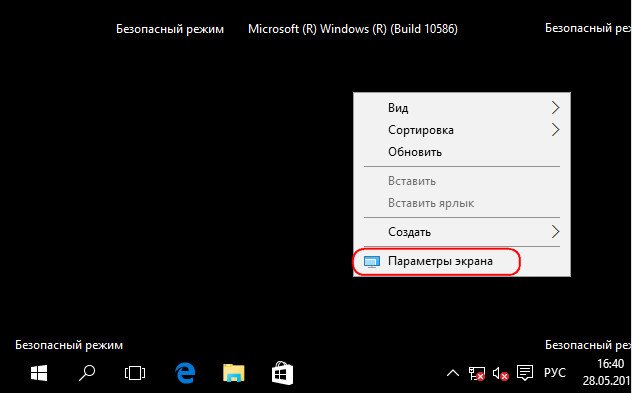
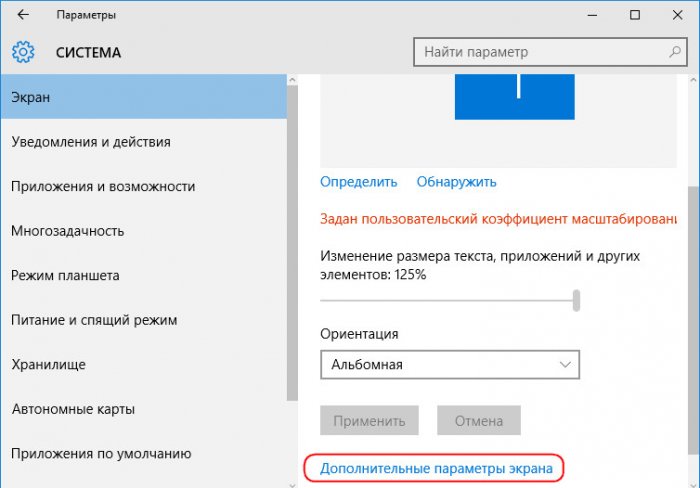
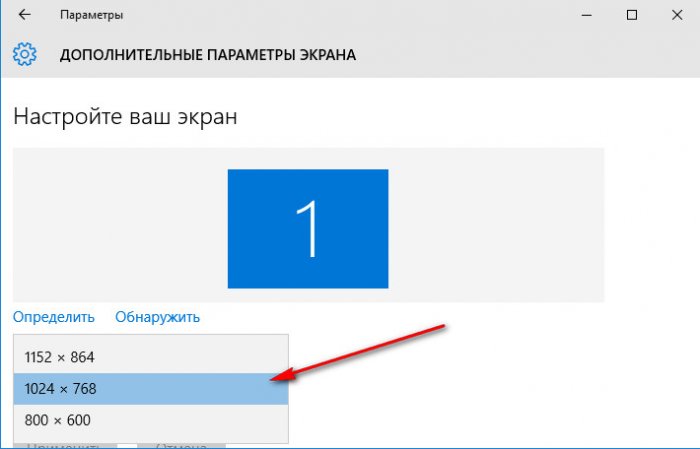
↑ 4. Видеодрайвер
Если не разрешение экрана является причиной чёрного экрана после обновления до Windows 10, то далее необходимо проверить причастность к проблеме драйвера видеокарты. Очень часто после обновления предыдущих операционных систем (Windows 7, Windows 8.1) до Windows 10 старый драйвер видеокарты конфликтует с новой операционной системой, вызывая проблему чёрного экрана. Решить проблему может удаление драйвера видеокарты в Диспетчере устройств. Раскрываем пункт «Видеоадаптеры», щёлкаем правой мышью на названии видеоадаптера и выбираем «Удалить».
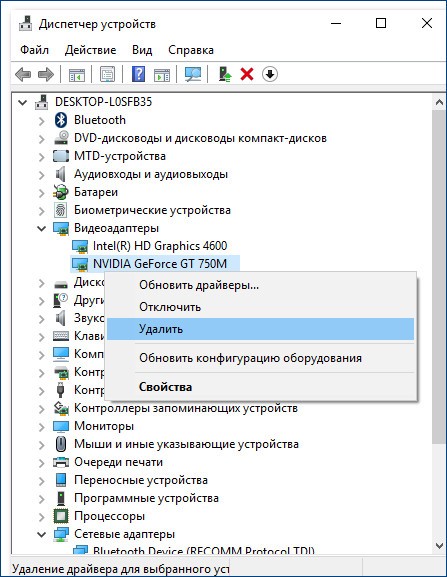
Перезагружаем компьютер и если дело было в конфликтующем с Windows 10 видеодрайвере, то операционная система загрузиться нормально, установив встроенный видеодрайвер от Майкрософт. После этого нужно автоматически обновить видеодрайвер по этой статье или можете вручную скачать последнюю версию видеодрайвера с официального сайта производителя видеокарты.
Также можно применить обновление или откат к предыдущей версии видеодрайвера. Какой из способов подойдёт — дело каждого частного случая. Если Windows 10 с горем пополам, но загружается, начать лучше с отката видеодрайвера к предыдущей версии. Поскольку часто недоработанные новые альфа-версии драйверов несут проблемы.
Если Windows 10 не загружается, порядок манипуляций с версиями видеодрайвера в безопасном режиме не имеет значения. Конкретные инструкции по откату видеодрайвера к предыдущей версии приводятся в статье «Как откатить драйвер видеокарты». Инструкции по обновлению видеодрайвера читаем в статьях по видеокартам Nvidia и Radeon.
↑ 5. Вирусы
Вирусы и прочее вредоносное ПО – универсальная причина многих проблем в работе ОС, в том числе и чёрного экрана Windows 10. Проверить систему на предмет наличия вирусов можно как в том же безопасном режиме, так и загрузившись с антивирусного загрузочного носителя. Такие бесплатные аварийные Live-диски есть у многих разработчиков защитного ПО, в частности, у Dr.Web, Лаборатории Касперского, Avira, Zillya! Антивирус.
- Примечание: Следствием проникновения в систему вредоносного ПО может быть повреждение важных системных файлов, и одного лишь факта нейтрализации заражённых файлов антивирусами может не хватить для восстановления работоспособности Windows. В этом случае нужно прибегнуть к проверке и восстановлению целостности системных файлов . Этот же процесс для случаев, когда Windows 10 не загружается, описывается в отдельной статье .
↑ 6. Откат системы
Если перед обновлением до Windows 10 для текущей Windows 7 или 8.1 создавалась точка восстановления или резервная копия (сторонними либо штатными средствами системы), а все рассмотренные выше способы не решили проблему с чёрным экраном, самое время приступить к откату системы. Откат Windows 10, в том числе и когда она не загружается, в подробностях описывается в статьях по восстановлению этой версии системы из образа резервной копии, созданного при помощи штатного средства архивации Windows , и из контрольной точки.
↑ 7. Отмена обновления и возврат к предыдущей версии Windows
Отмена обновления и возврат к предыдущей версии Windows – по, сути, единственный способ откатить систему с сохранением данных на диске С, установленных и настроенных программ, если нет ни резервной копии, ни точки восстановления, заблаговременно сделанных накануне обновления. Вернувшись к предыдущей Windows 7 или 8.1, можно затем по-новому пытаться обновить систему до версии 10. Естественно, не забыв перед второй попыткой обновления сделать резервную копию на случай неудачи и во второй раз. Но вернуться к предыдущей Windows 7 или 8.1 можно только в течение месяца со дня обновления до Windows 10 и при наличии нетронутой папки Windows.old на диске С. Как осуществляется отмена обновления до Windows 10 штатным функционалом, описывается в этой статье.
- Примечание: Не рекомендуется прибегать к отмене обновления до Windows 10 при помощи сторонних утилит.
↑ 8. Возврат системы к исходному состоянию
Как и процесс обновления может сопровождаться ошибками и сбоями, так и обратный процесс отмены обновления может завершиться неудачей, даже если соблюдён месячный срок для проведения этой операции и папка Windows.old не удалялась. Если отмена обновления завершилась неудачей, нет ни резервной копии, ни точки восстановления, при этом вопрос возврата к предыдущей версии Windows стоит принципиально, ноутбуки можно восстановить к заводским настройкам. В этом случае хранящиеся на диске (С:) данные, если они представляют ценность, необходимо переместить на несистемный раздел диска. В незагружающейся Windows 10 это делается, например, с помощью упомянутого в этой статье способа. Каждый из них в числе инструментария содержит файловый менеджер.
Если речь идёт о стационарных ПК и ноутбуках без среды восстановления от производителя, а также если есть желание и далее работать с Windows 10, эту систему можно вернуть к дефолтным настройкам, как если бы это был процесс обычной переустановки системы. Этот способ у восстановления ноутбуков к заводским настройкам выигрывает возможностью автоматического сохранения файлов на диске (С:) . Детально об этом читаем в статье о возврате Windows 10 к исходному состоянию с сохранением пользовательских файлов.
Источник: remontcompa.ru
Черный экран
Системные ошибки и сбои нередко пугают начинающих пользователей ПК. Даже более опытные пользователи паникуют, встретившись с проблемой, о которой раньше и знать не знали. Больше всего пугает так называемый «синий экран смерти», и неспроста. Как правило, такому сообщению сопутствует серьезный сбой, устранить который не так просто.
Однако есть и другие, не менее распространенные ошибки. У многих из них один общий симптом – появление «черного экрана». Цель этой статьи – помочь разобраться, какие ошибки вызывают черный экран и как от него избавиться.
Черный экран и курсор

Под черным экраном подразумевается явление, при котором пиксели матрицы светятся исключительно черным цветом. Это дает возможность исключить при диагностике вероятность повреждения монитора. И наоборот, в случае, если пиксели не светятся, значит, ситуацию нельзя отнести к «черному экрану».
В зависимости от обстоятельств, при которых возникает ошибка, черный экран на ноутбуке или компьютере имеет несколько разный вид. Например, экран будет просто светиться черным цветом, нисколько не изменяясь. Либо же, помимо черных пикселей, на дисплее может находиться и курсор. Этот курсор будет неподвижным или, что вероятнее, подвижным.
В зависимости от того, при каких условиях возникла «тайна черного экрана» и какой вид она принимает, возможно использовать один из вариантов решений. Именно об этом и поговорим в следующих подзаголовках.
Решения
Конечно, проще всего немного подождать. Однако такие ошибки редко пропадают сами по себе. В зависимости от причины возникновения можно предложить простые методы решения проблемы, или же требующие определенных усилий. Пойдем от простого к более сложному, подробнее останавливаясь на каждом пункте.
Перезагрузка Windows

Чаще всего именно завершение работы ОС с повторным запуском способно решить большую часть проблем. Дело в том, что при новом запуске Windows все программы запускаются заново, а ОЗУ заполняется с чистого листа. По этой причине ошибки исчезают прямо после перезагрузки, не требуя дополнительных операций. Есть несколько способов избавиться от «черного экрана».
Сначала поговорим о том, что делать, если система еще не окончательно «впала в кому». В таком случае, возможно нажать комбинацию клавиш «Ctrl+Alt+Del». Откроется системное меню. В нем, помимо стандартного выключения и перезагрузки, есть и еще один достойный внимания вариант. Речь идет о кнопке «Выход».
Система закроет все приложения и выйдет из учетной записи, однако работа операционной системы не будет прекращена. В таком случае повторный вход займет меньше времени. Однако наиболее эффективна обычная перезагрузка.
Если же на комбинацию «Ctrl+Alt+Del» компьютер никак не реагирует, выполнить перезагрузку можно через кнопку «Reset». Она находится на корпусе ноутбука или системного блока.
Загрузка Windows в безопасном режиме

Если перезагрузка не сильно помогает, попробуйте запустить Windows в безопасном режиме. Для этого при новом включении ПК нажмите «F8», пока не появятся дополнительные опции. Дальше выберите запуск Windows в безопасном режиме. Плюс этого режима в том, что он активирует только жизненно необходимые системе программы и драйверы.
Если проблема исчезла, значит, она крылась в одной из тех программ, запуск которых не состоялся. Запуская их по очереди, можно найти виновника.
Восстановление системного реестра

Еще один источник проблемы может быть в повреждении реестра из-за воздействия сторонних программ. Ошибка исчезнет сразу после восстановления реестра. Для этого войдите в учетную запись в безопасном режиме и откройте редактор реестра (в Windows 10 – «Win+R», введите «regedit» и нажмите «Enter»). Нас интересуют значения, которые будут находиться по пути: HKEY_LOCAL_MACHINESOFTWAREMicrosoftWindows NTCurrentVersionWinlogon.
В нем найдите параметр «Shell». В его значении должен быть установлен «explorer.exe». Если это не так, меняем значение, сохраняем изменения и перезагружаем ПК.
Откат системы
Нередко ошибки возникают после внесения изменений в операционную систему. Откатив ее, возможно избавиться от вредителя. Удобный способ сделать это – запустить Windows через «F8» и выбрать в дополнительных параметрах «Восстановление системы». Если повезет, она вернется в состояние, бывшее до того, как в нее проникла ошибка или вредоносный код.
Удаление антивируса

Нередко антивирусу даются настолько широкие полномочия, что он начинает угнетать системные ресурсы. На слабых (и не только) ПК это может провоцировать черный экран. Избавиться от него можно, удалив требовательный антивирус. К тому же в отличие от Windows 7, «десятка» имеет встроенный «Защитник». Этот антивирус вполне успешно справляется с большинством угроз, поэтому необходимости в стороннем приложении не возникнет.
Чтобы удалить антивирус, запустите систему в безопасном режиме. После этого в «Диспетчере задач» откройте раздел «Программы». В нем требуется найти антивирус и удалить его. Проследите, чтобы программа не оставила за собой «следов» в месте, где была установлена.
Устранение возможного конфликта программных компонентов
Если черный экран при загрузке Windows появляется «через раз», то виной может быть конфликт нескольких программ. Для решения проблемы запустите систему в безопасном режиме, откройте «Панель управления» – «Программы и компоненты». Отсортировать их нужно по дате загрузки. Так можно понять, после установки какой программы возник конфликт.
После выявления виновных программа удаляется, а компьютер отправляется на перезагрузку. Если причина была в конфликте компонентов, черный экран должен исчезнуть.
Автозапуск приложений

В некоторых случаях черный экран при загрузке Windows может быть вызван еще одним фактором. При запуске система получает указание автоматически запустить приложения из списка автозапуска. И если там находятся конфликтующие приложения, то возникают проблемы. Еще одна возможная причина – слишком много приложений с функцией автозапуска.
Каждое из них занимает долю ОЗУ для того, чтобы начать работу. В таком случае черный экран может быть попросту долгой загрузкой ОС. Чтобы ускорить ее, проверьте список. Открывается он через ПКМ( Правая Кнопка Мыши ) по панели задач – «Диспетчер задач». В окне диспетчера задач найдите вкладку «Автозагрузка».
В ней просмотрите приложения. Особое внимание следует обратить на те, у которых в строке «Влияние на запуск» стоит значение «Высокое». Если среди них находятся неиспользуемые, нужно нажать по ним ПКМ – Отключить.
Удаление обновлений
Некоторые обновления конфликтуют с «железом» ПК. Такую версию можно рассматривать, если сбой впервые появился сразу после установки обновления или через непродолжительное время. В некоторых случаях проблему удается решить принудительной перезагрузкой через «Ctrl+Alt+Del». Если это не помогает, рекомендуется запустить ОС через «F8», выбрать восстановление системы и загрузить точку, которая будет старше последнего обновления.
Проблемы с проводником Windows
Explorer, или проводник – важнейший компонент системы. Именно благодаря ему пользователь получает доступ к файловой системе, рабочему столу и многим другим функциям. Поэтому выход его из строя может вызвать черный экран при запуске Windows 7. Если это происходит, попробуйте выполнить перезагрузку. Если она не поможет, выполните шаги из раздела Восстановление системного реестра.
Проверка и удаление вирусов
Вредоносное ПО также вызывает сбои в отображении. Выполните полное сканирование ПК встроенным или сторонним антивирусом, удалите найденные файлы и перезагрузите ПК. Если виной черного экрана был вирус, то он вас больше не побеспокоит.
Отключение быстрого запуска или режима гибернации

Открываем «Панель управления» – «Электропитание». Здесь нужно выбрать пункт определения действий при нажатии на кнопку питания. Выберите изменение недоступных параметров. В открывшемся окне снимите галочку с «Включить быстрый запуск». После этого любая загрузка системы будет выполняться полноценно.
Немного ниже находится и галочка «Режим гибернации». Если вы пользовались ею и после нее не могли выйти из черного экрана, снимите и ее. Эта проблема встречается нередко, поэтому рекомендуем использовать вместо гибернации обычный спящий режим. При включении ноутбука черный экран больше не должен наблюдаться.
Уменьшение разрешения экрана
Нередко аппаратное обеспечение не справляется с разрешением дисплея. Из-за этого может наблюдаться черный экран с курсором. Уменьшите разрешение экрана в «Параметрах» – «Система» – «Дисплей». Искусственное уменьшение экрана может помочь, если старый ПК не вполне справляется с графикой.
Проверка винчестера на работоспособность и наличие битых секторов

Если незадолго до появления «черного экрана загрузка системы занимала много времени, виновником может стать «полетевший» жесткий диск. При появлении в системном разделе битых секторов система может перестать загружаться, что приведет к появлению черного экрана. Проверить это можно, выполнив загрузку Windows со стороннего носителя. Если черного экрана нет, значит, виноват винчестер. Еще один способ тестирования – подключить диск к другому ПК через адаптер и проверить с помощью программы для тестирования жестких дисков.
Видеосистема
Поскольку черный экран – это неполадки в воспроизведении графики, нередко причиной является нарушение работы видеосистемы. В ней существует четыре потенциальных виновника, которых следует проверить.
Перегрев
Проверьте температуру процессора. Если она повышена, замените термопасту или позаботьтесь о доступе воздуха в систему охлаждения. Возможно, потребуется переставить системный блок или даже добавить в него еще один кулер.
Проблема с пылью
Регулярная чистка ПК – залог быстрой работы. Запыленные элементы хуже охлаждаются, что приводит к увеличению шанса возникновения ошибок наподобие черного экрана.
Проблемы с Windows или драйверами
Обновите систему, если вы давно этого не делали. А также позаботьтесь о том, чтобы у вас были обновлены драйверы, особенно на процессор и видеокарту.
Bios
Запустите Bios перед загрузкой системы. Возможно, в нем установлен не тот источник для загрузки ОС (например, дисковод вместо диска C). В таком случае черный экран с курсором возникает по той причине, что компьютер попросту не может найти оболочку. Укажите правильный путь для загрузки.
Драйвера материнской платы

Черный экран Windows 10 может появляться из-за проблем с драйверами материнской платы. Именно через нее проходит информация от процессора и видеокарты, поэтому драйверы жизненно необходимы для корректной работы ПК. Обновите драйверы, чтобы избавиться от черного экрана. Если есть возможность, скачать их лучше с сайта производителя ноутбука или материнской платы.
ОЗУ
Еще одной причиной может стать нехватка оперативной памяти. В этом случае поменяйте планку памяти или добавьте еще одну, если такая возможность предусмотрена.
Отключение функции сжатия памяти
Откройте «PowerShell» от имени администратора. Введите команду: «Disable-MMAgent –mc» и перезагрузите ПК.
Переустановка Windows
Если вышеперечисленные методы не помогли, выполните переустановку системы с полной очисткой системного раздела. Переустановка решает все проблемы, кроме физической поломки видеокарты или винчестера.
Почему появляется черный экран при запуске игр или Steam
Часто чёрный экран возникает при запуске требовательных игр. Компьютеры со слабым железом нередко выдают такую ошибку. На самом деле, вылечить ПК несложно. Помочь может обновление драйверов или снижение разрешения экрана. Правда, только в том случае, если системные требования ненамного выше «начинки» компьютера.
Решаем проблему чёрного экрана при запуске Far Cry 4

Если при запуске Far Cry 4 вылетает чёрный экран, запустите игру от имени администратора. А также может помочь уменьшение разрешения и обновление драйверов.
Избавляемся от чёрного экрана при запуске Watch Dog 2

Чаще всего ошибку в Watch Dog 2 вызывает конфликт драйверов и ПО. Обновите драйверы и устраните конфликт компонентов. Если и это не поможет, попробуйте изменить разрешение экрана.
Чёрный экран при просмотре видео в интернете

Часто причиной чёрного экрана является, как это ни банально, плохое соединение с сетью. Если же с ним все в порядке, а на экране отсутствуют даже элементы проигрывателя, попробуйте перезагрузить браузер или ПК. А также может помочь обновление браузера или драйверов.
Заключение
Итак, чёрный экран — это распространенная ошибка со множеством способов разрешения. Пользуясь советами из статьи, возможно избавиться от чёрного экрана на Windows быстро и надолго.
Источник: monitorvsem.ru